PS에서 흰색 배경을 투명하게 만드는 방법
- 藏色散人원래의
- 2020-05-31 11:25:5923385검색
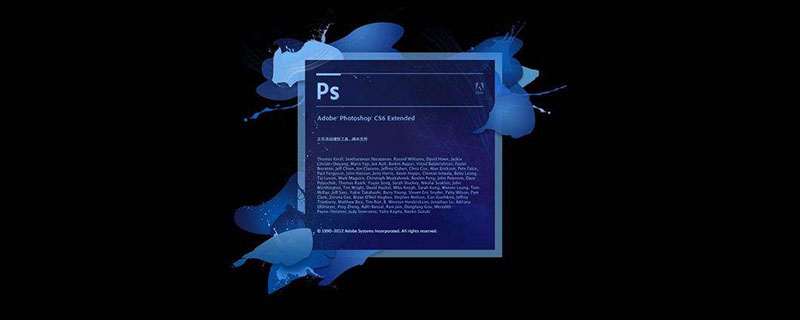
ps 흰색 배경을 투명하게 만드는 방법은 무엇입니까?
1단계. 먼저 PS에서 처리해야 할 사진을 엽니다. PS에서 흰색을 제거하고 투명하게 만드는 방법을 보여드리겠습니다.
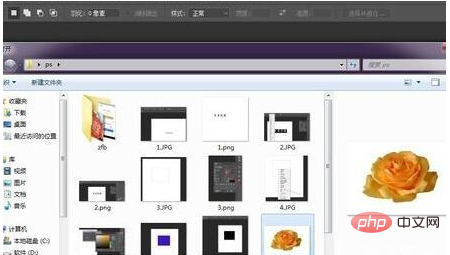
2단계. 마술봉 도구 또는 빠른 선택 도구를 선택하세요. 간단한 그림은 이 두 개면 충분합니다. 복잡하다면 펜 도구를 사용하고 마술봉 도구를 적절한 허용치로 조정한 다음 ps를 선택하여 투명해지는 흰색 배경 부분을 제거하면 됩니다.
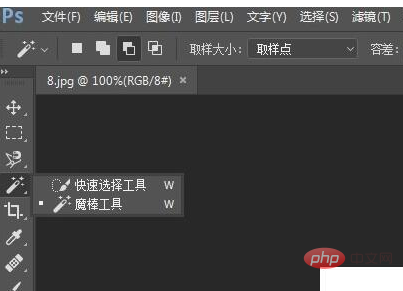
3단계. 선택 항목을 선택한 후 삭제 키를 눌러 ps에서 흰색을 제거합니다. 배경 이미지 처리 시 삭제 키를 사용하기가 쉽지 않습니다.

4단계. 물론 사진에서 레이어를 선택한 다음 마우스 오른쪽 버튼을 클릭하고 선택하여 레이어를 복사할 수도 있습니다. 사진을 저장할 때 png 형식을 선택할 수도 있습니다. 이제 사진의 배경이 투명해 지도록 흰색을 제거하고 투명하게 만드는 PS 작업이 성공적으로 완료되었습니다.

추천 다운로드: "png 소재"
위 내용은 PS에서 흰색 배경을 투명하게 만드는 방법의 상세 내용입니다. 자세한 내용은 PHP 중국어 웹사이트의 기타 관련 기사를 참조하세요!
성명:
본 글의 내용은 네티즌들의 자발적인 기여로 작성되었으며, 저작권은 원저작자에게 있습니다. 본 사이트는 이에 상응하는 법적 책임을 지지 않습니다. 표절이나 침해가 의심되는 콘텐츠를 발견한 경우 admin@php.cn으로 문의하세요.

